VirtualBox安装Ubuntu16.04过程
1. 软件版本
Windows: Win7/Win10
VirtualBox: VirtualBox-6.0.24-108355-Win
Ubuntu: ubuntu-16.04-desktop-amd64
2. 准备工作

安装之前,需要在bios开启Virtualization Technology (VTx) 选项, 其目的是:可以安装64位linux操作系统,并且可以开启虚拟机多CPU配置。
机器不同,BIOS配置不同,有些机器默认是打开VTx选项的,无需此步。如果没有打开VTx,在BIOS打开即可。【譬如:Hp ProDesk 开机摁 F10 security ---> system security ---> virtualization technology】
3.下载镜像
3.1 官网下载
3.2 网盘下载
链接: https://pan.baidu.com/s/1j7xz9nR7IQnPpDS7PJducA
提取码: p3bn
4. 安装ubuntu
(1). 启动VirtualBox, 点击【新建】,创建Ubuntu操作系统,如图所示:
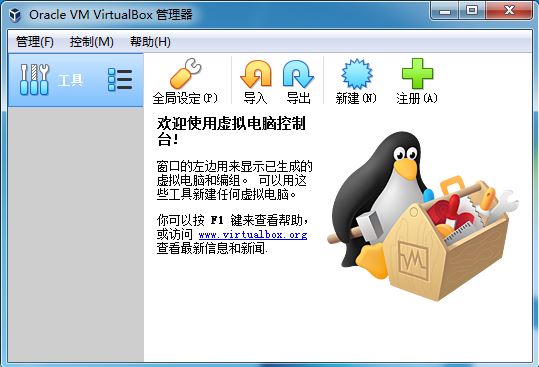
(2).配置虚拟电脑名称和系统类型
类型:选择Linux;版本:选择Ubuntu64;名称输入:ubuntu;文件夹:选择安装了路径
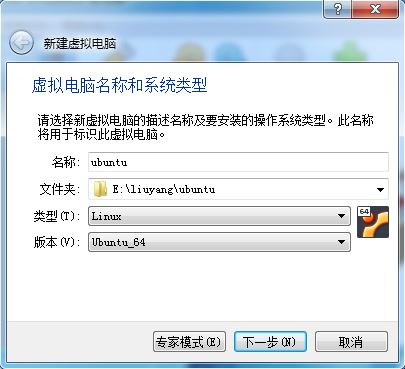
(3).设置内存大小
根据主机内存大小自行设置,这里设置2GB
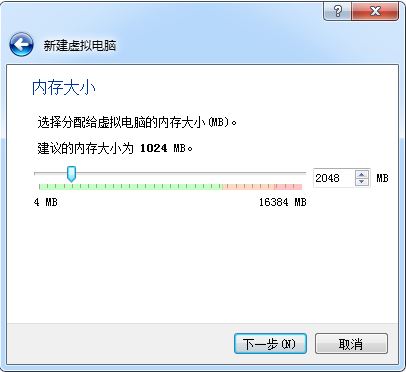
(4).创建虚拟硬盘
选择现在创建虚拟硬盘
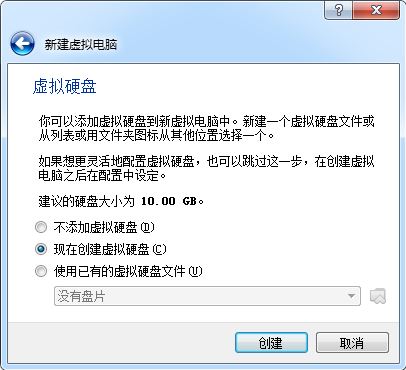
选择虚拟硬盘文件类型VDI
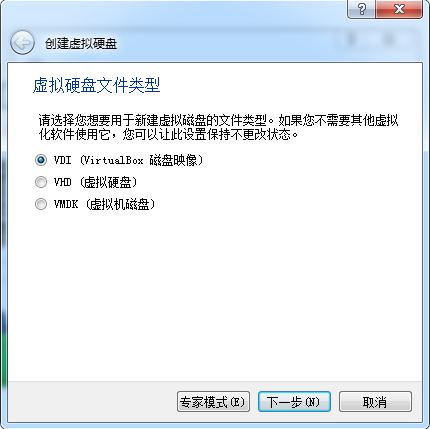
存储分配类型,选择“动态分配”
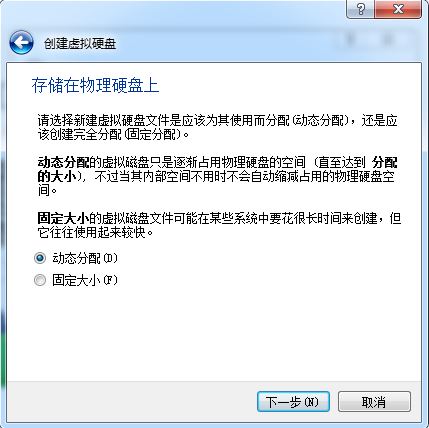
设置虚拟硬盘大小为20GB
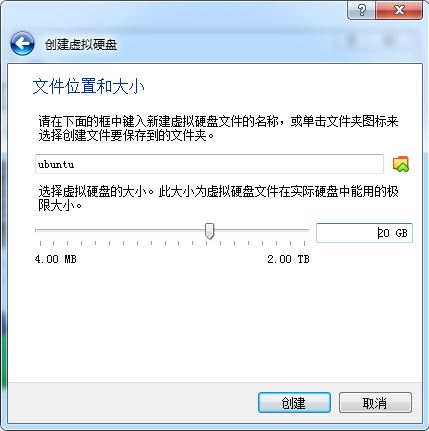
(5).完成虚拟机创建
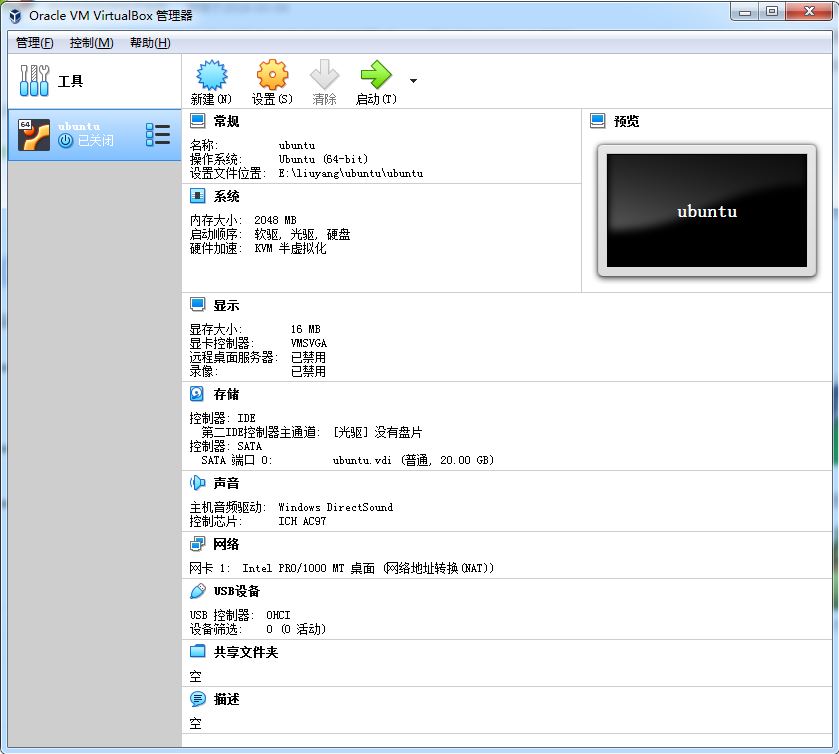
4.2 启动镜像安装
4.2.1 装载光驱镜像
(1)启动VirtualBox,检查存储,发现光驱没有镜像文件,如下图:
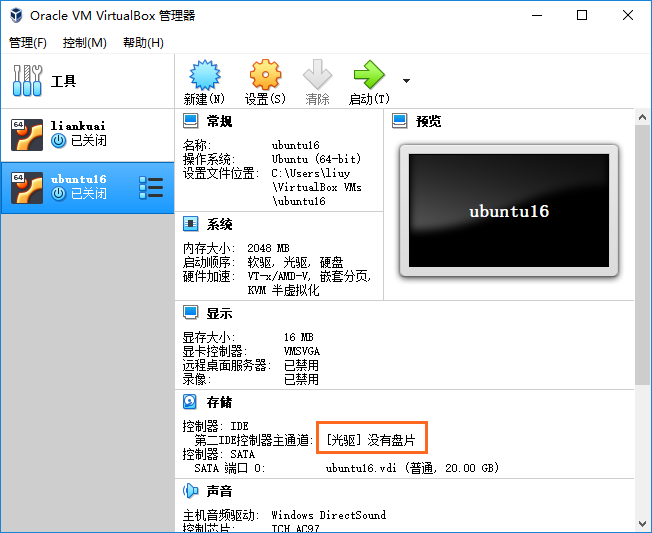
(2) 点击【没有盘片】链接,弹出下拉菜单,鼠标选中【选择虚拟盘...】并单击,如下图:

(3) 弹出文件选择框,选择ubuntu镜像文件的路径,如下图:
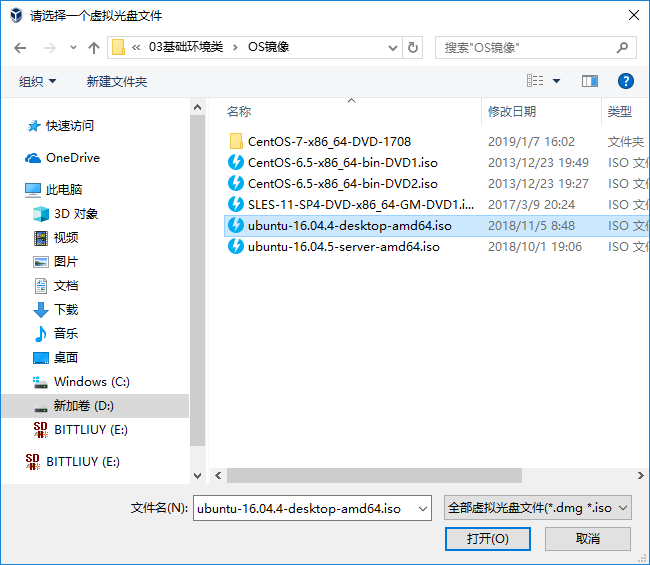
(4) 完成虚拟光驱装载,如下图:
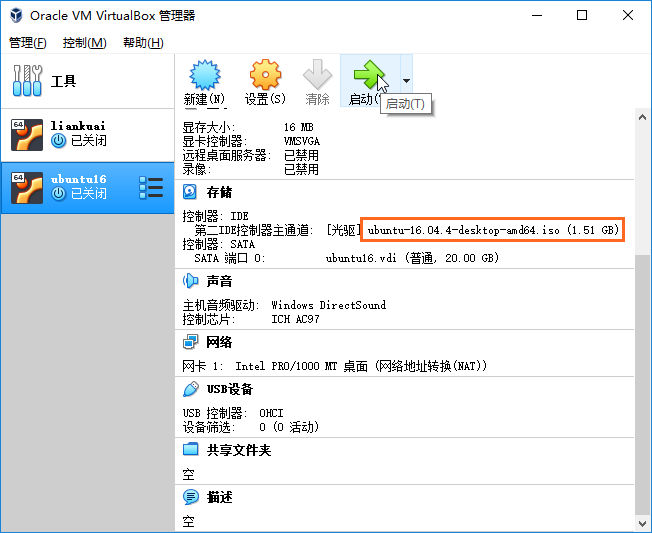
4.2.2 安装虚拟机
(1) 启动虚拟机,如下图:
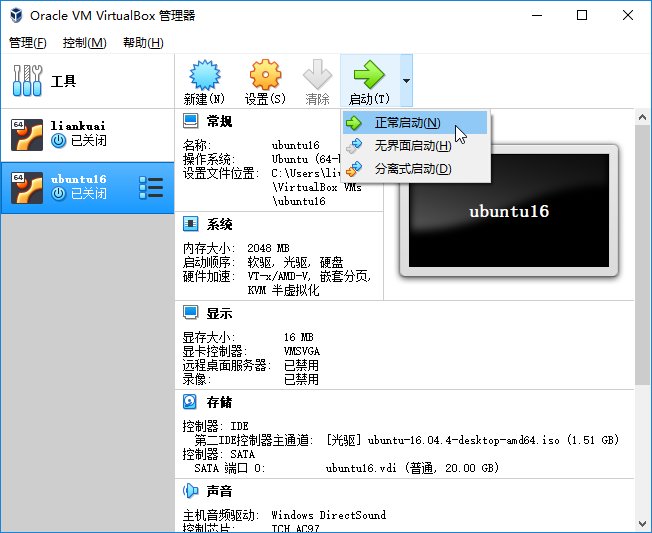
(2) 语言选项,选择【中文(简体)】,如下图:

(3) 安装选项界面,选择【安装Ubuntu(I)】,如下图:
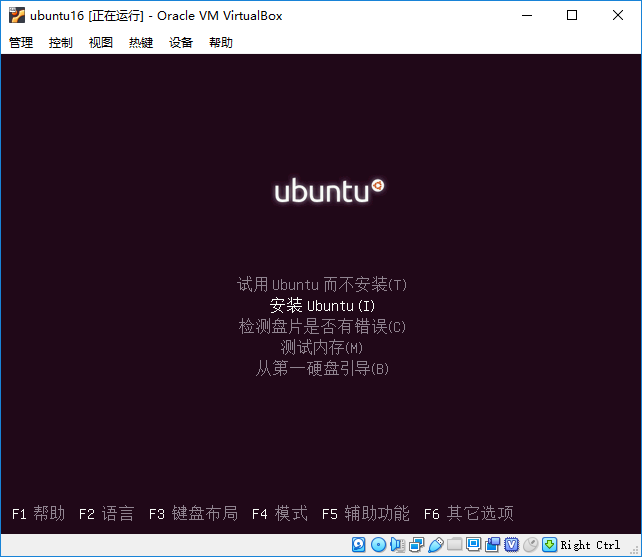
(4) 打开安装界面
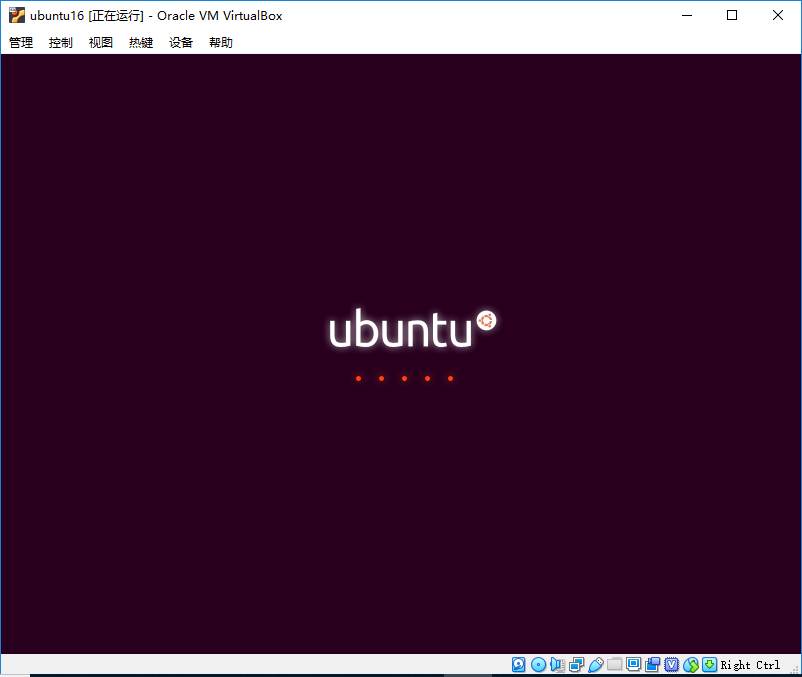
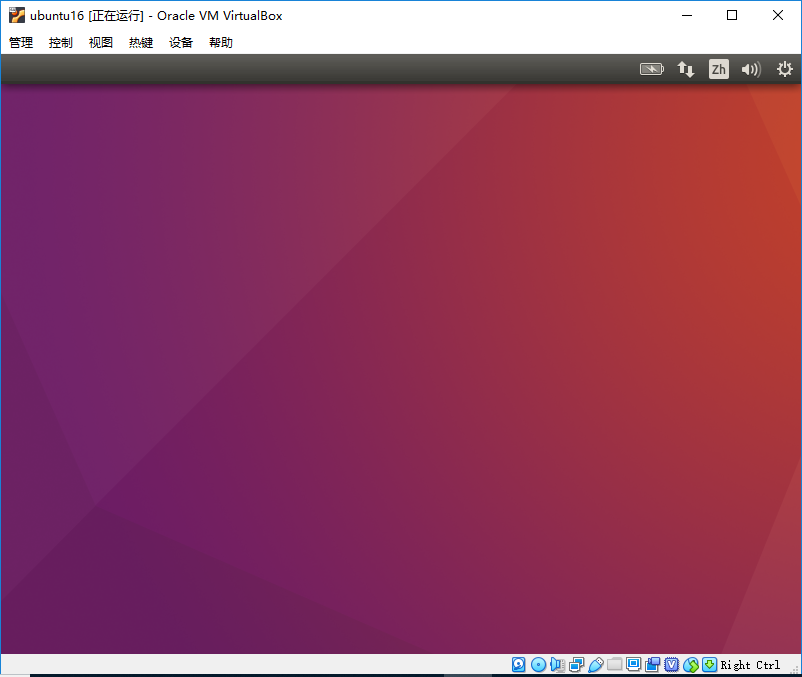
(5) 选择语言包为【中文(简体)】,点击【继续】
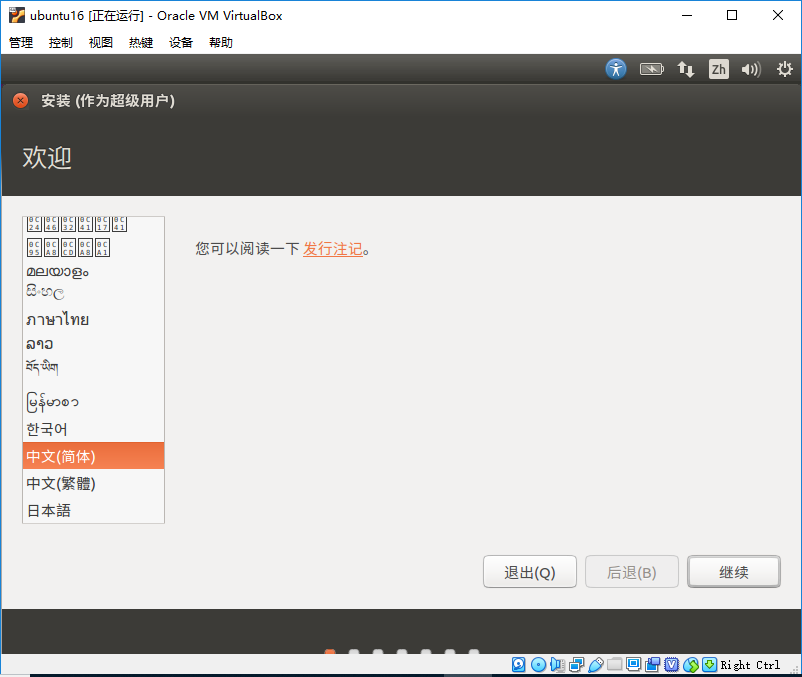
(6) 安装准备,此处取消勾选项,点击【继续】,如下图:
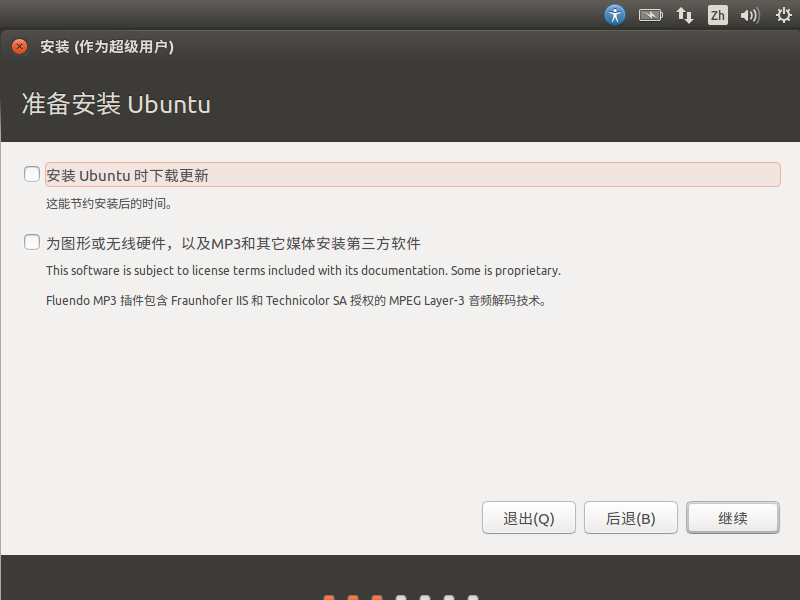
(7) 安装类型,选择【清除整个磁盘并安装Ubuntu】,如稀土:
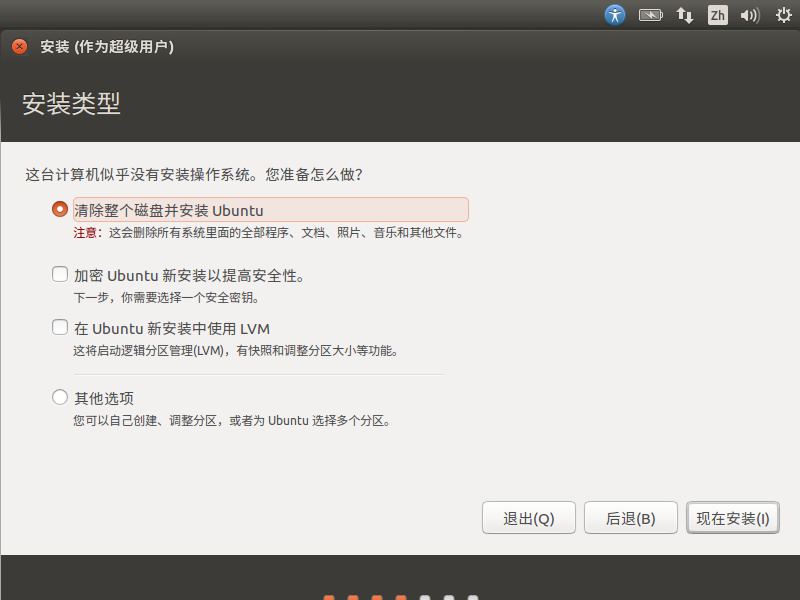
(8) 确认框选项,点击【继续】,如下图:

(9) 确认时区,选择【上海】,如下图:
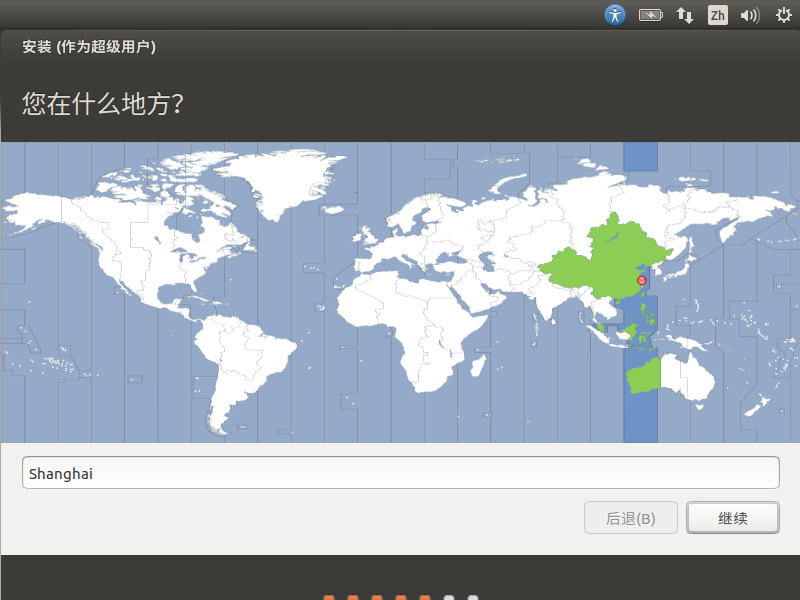
(10) 键盘布局,选择【汉语】【汉语】,如下图:

(11) 账户信息,输入账户名和密码
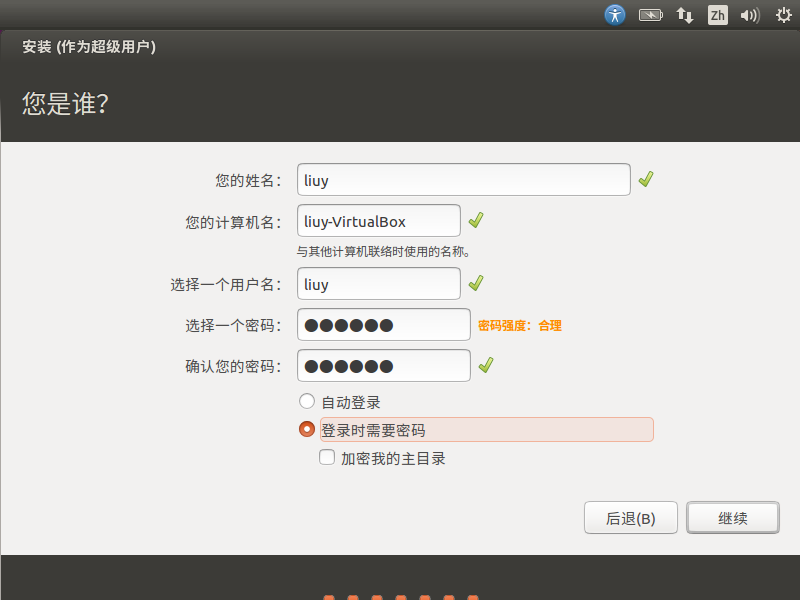
(12) 复制文件
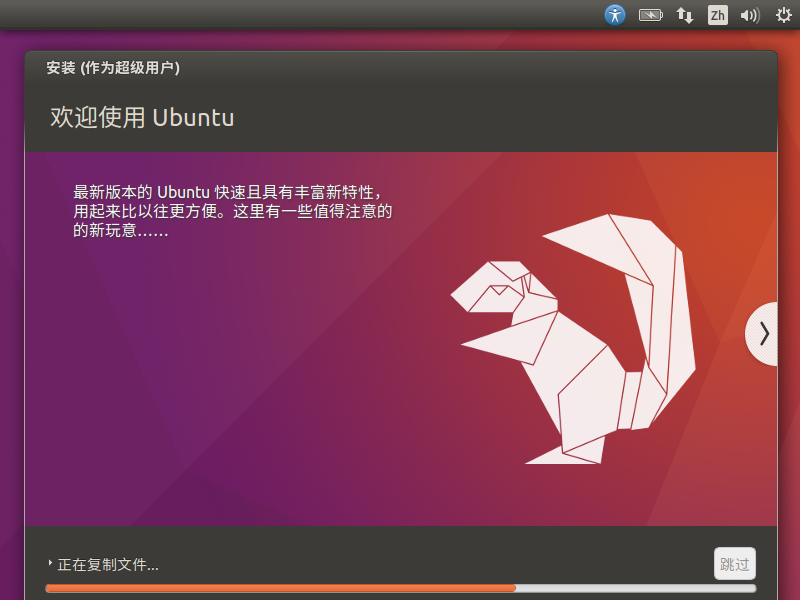
(13)下载文件
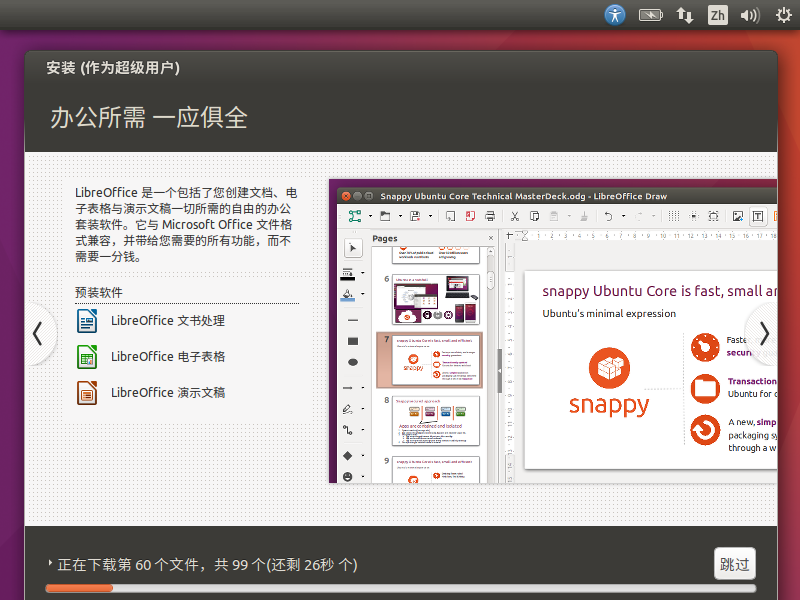
(14) 完成安装
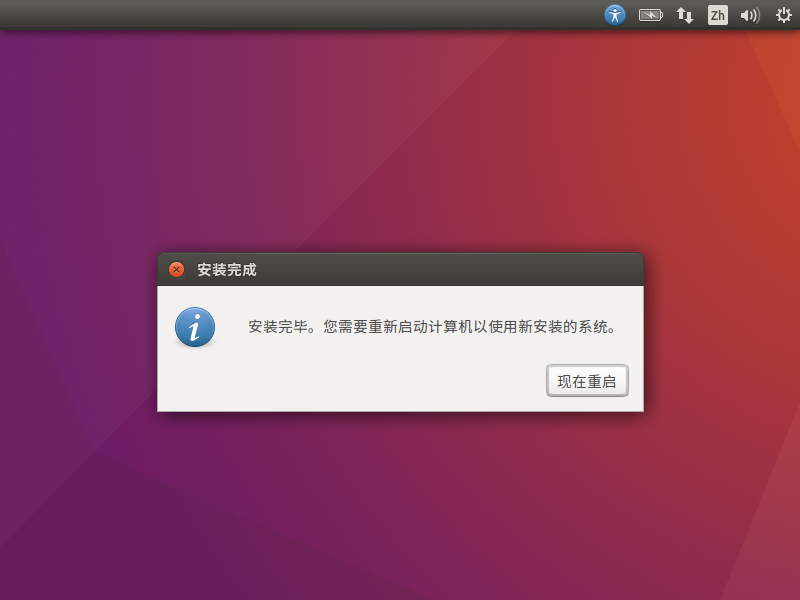
(15) 启动验证
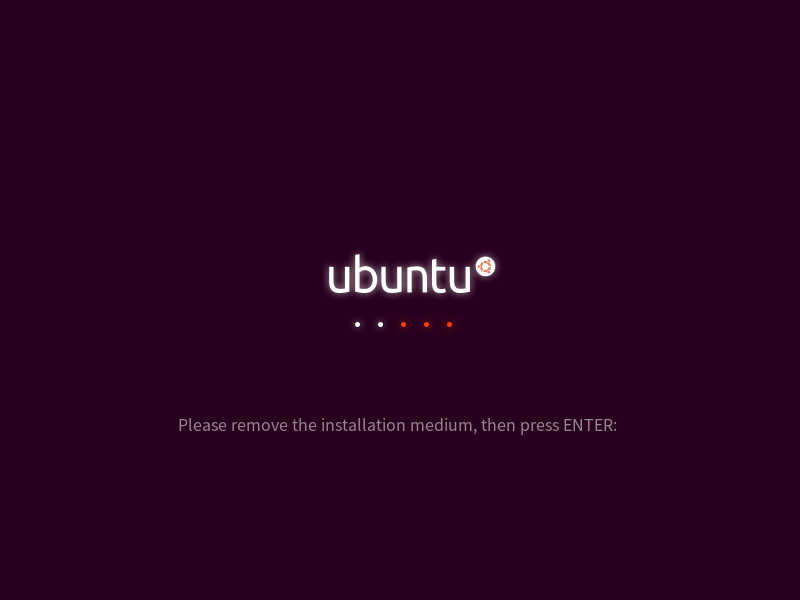
5. 配置网络
注意:配置网络时需要关闭虚拟机。
5.1. 配置网卡1
(1) 勾选启用网络连接(E),连接方式(A)选择网络地址转换(NAT),点击【OK】即可
配置网络地址转换(NAT) 后,虚拟机就可以访问互联网
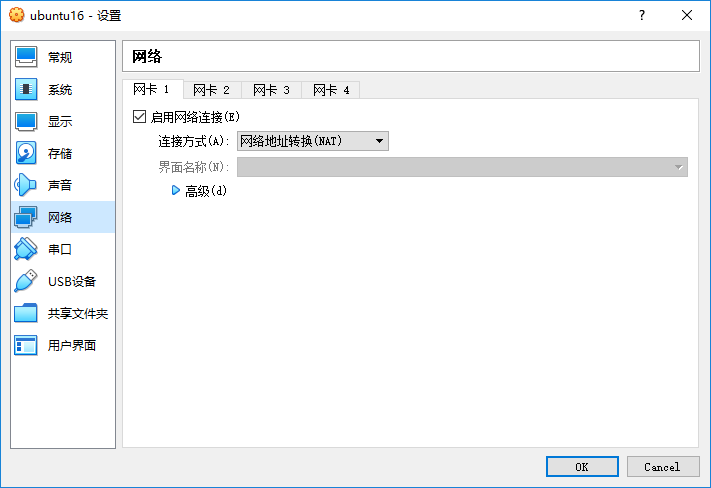
(2) 启动虚拟机,检查网络配置,如下图:
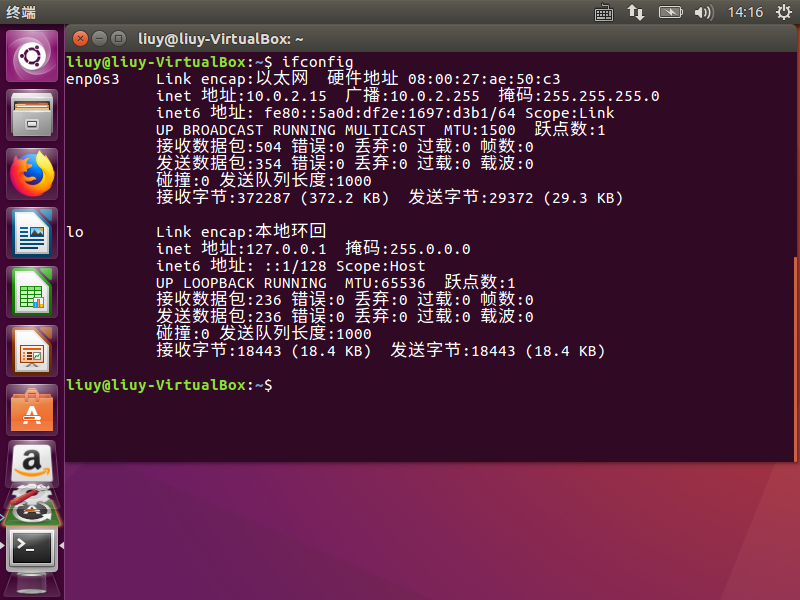
(3) 检查网络连接,ping 百度测试
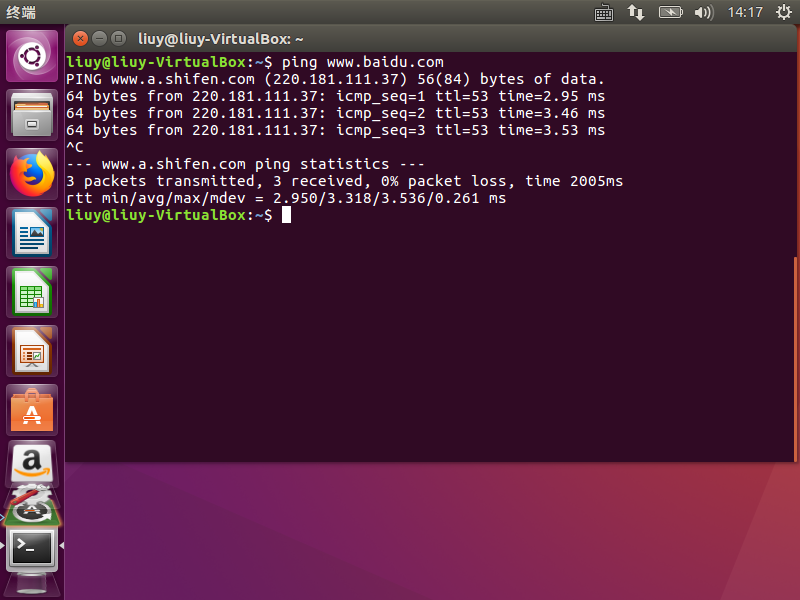
5.1. 配置网卡2
以上配置,虚拟机仅能访问互联网,对局域网仍不可见,接下里配置网卡2,实现内网访问及远程控制
(1) 勾选启用网络连接(E),连接方式(A)选择桥接网卡,其他默认,点击【OK】即可
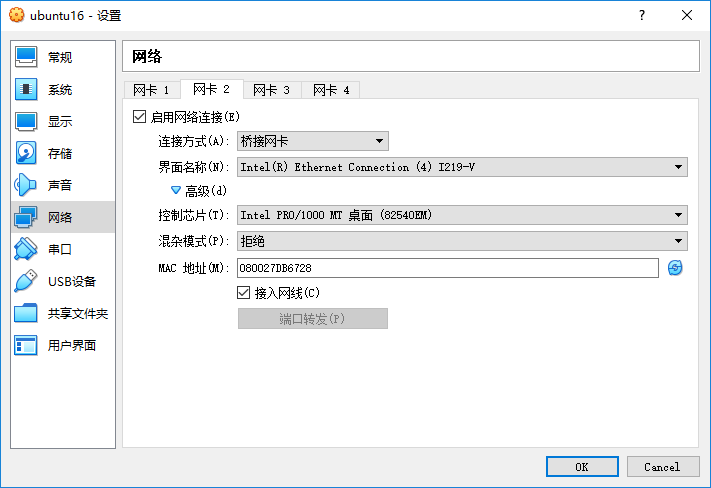
(2) 通过主机访问该虚拟机,如下图:

如上图网络已通,端口服务未通,接下来要安装openssh
6. 安装OpenSSH
(1) 启动虚拟机,执行在线安装脚本,sudo apt-get install openssh-server 如下图:
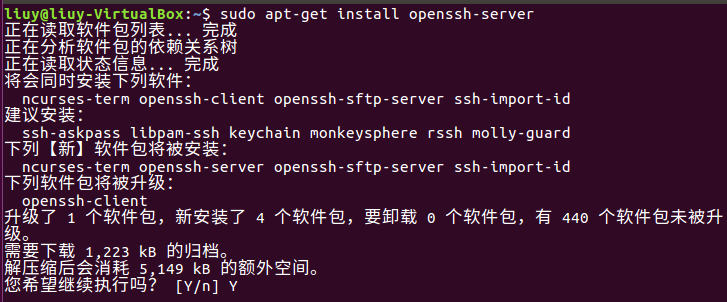
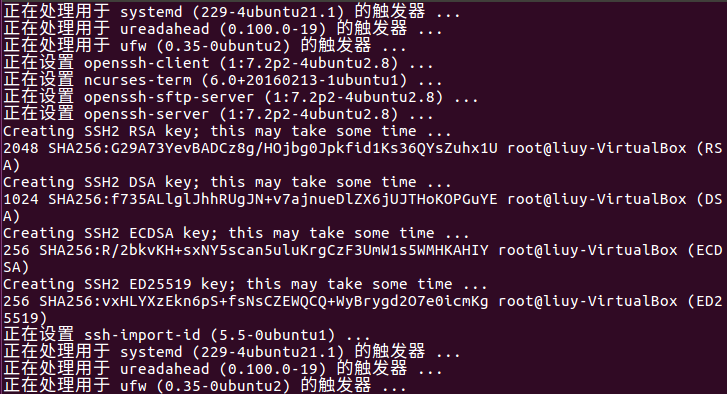
(2) 通过主机执行telnet 192.168.224.3 22 命令,如下图:
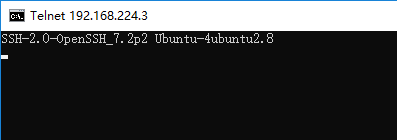
至此,远程工具已经安装完成,可以使用客户端工具连接虚拟机了。


